PS怎么全屏显示和退出?
溜溜自学 平面设计 2022-04-24 浏览:887
大家好,我是小溜,在使用PS编辑照片时,可以开启PS的全屏显示,这样的话可以更方便查看照片。那么,PS怎么全屏显示,全屏怎么退出,接下来小编就演示操作步骤。希望本文内容能够帮助到大家。
想要更深入的了解“PS”可以点击免费试听溜溜自学网课程>>
工具/软件
电脑型号:联想(Lenovo)天逸510S;系统版本:Windows10;软件版本:PS2019
方法/步骤
第1步
打开电脑进入系统后,双击ps的程序进入。
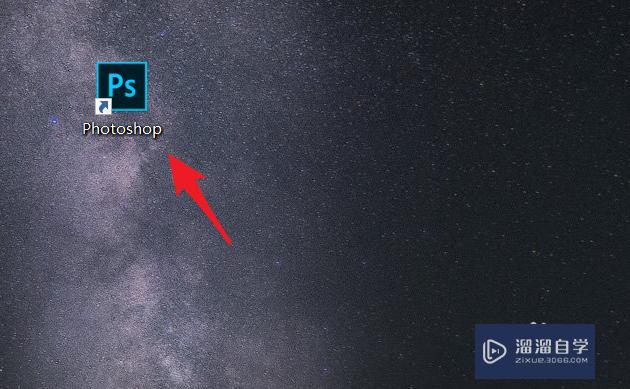
第2步
按下CTRL加o键,双击需要编辑的照片进行打开。
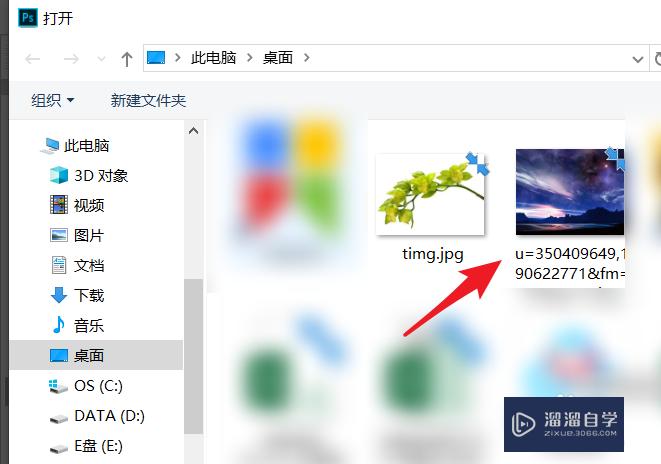
第3步
打开后在上方的功能选项中,点击视图的选项。
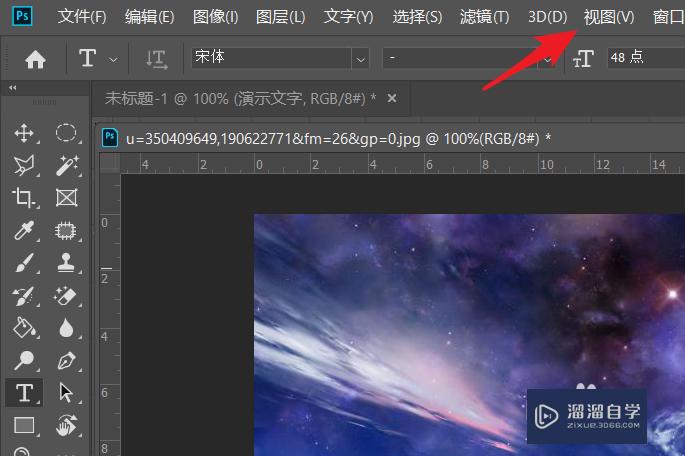
第4步
选择后,点击下方的屏幕模式,选择全屏模式。

第5步
点击后,可以看到退出全屏模式的方法,按下esc键即可退出,点击全屏的选项。
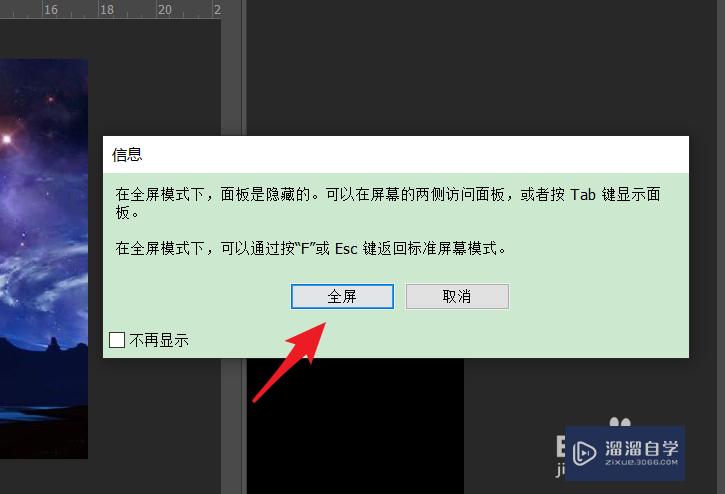
第6步
点击后,即可将照片进行全屏化预览显示。
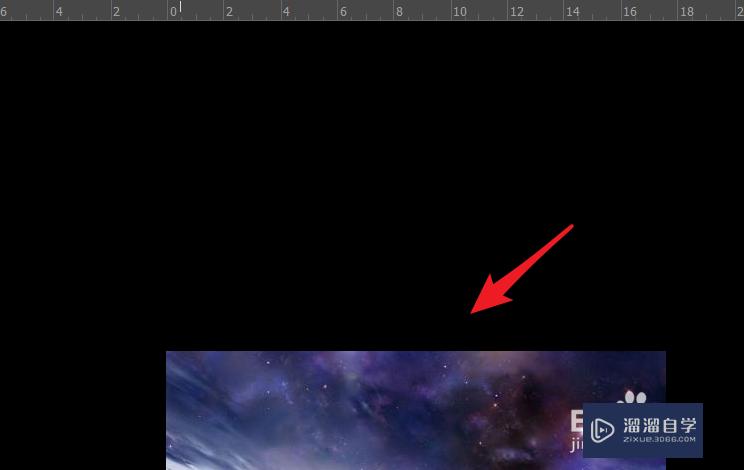
第7步
同时,在左侧的工具栏中,右键点击全屏的图标,选择全屏模式,也可以快速进行切换。
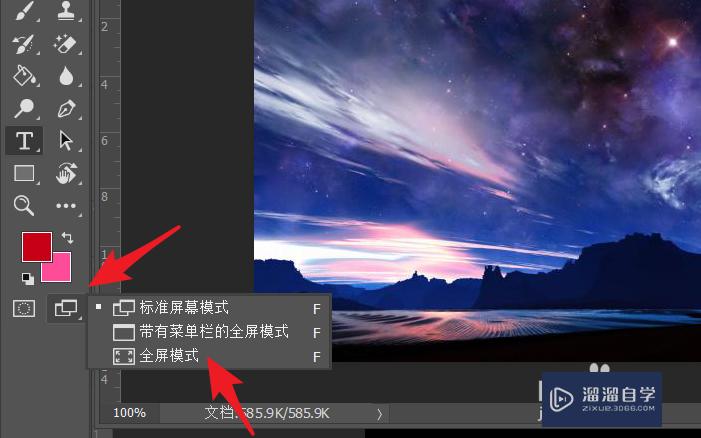
总结:
1.打开ps程序进入后,打开需要编辑的照片。
2.点击视图选项,选择屏幕模式,点击全屏显示。
3.点击确定的选项,即可开启全屏模式。
4.右键点击左侧功能中的全屏图标也可以快速开启。
温馨提示
好了,以上就是“PS怎么全屏显示和退出?”这篇文章全部内容了,小编已经全部分享给大家了,还不会的小伙伴们多看几次哦!最后,希望小编今天分享的文章能帮助到各位小伙伴,喜欢的朋友记得点赞或者转发哦!
相关文章
距结束 05 天 22 : 29 : 18
距结束 01 天 10 : 29 : 18
首页








